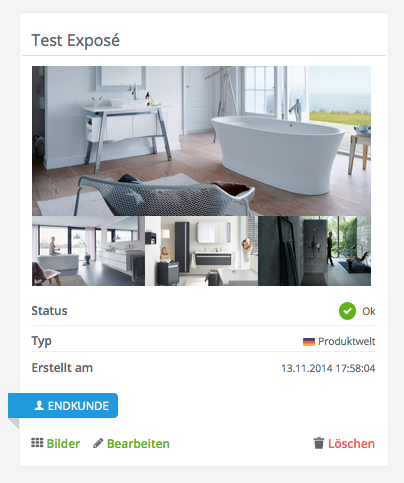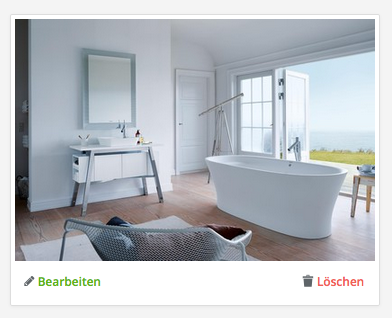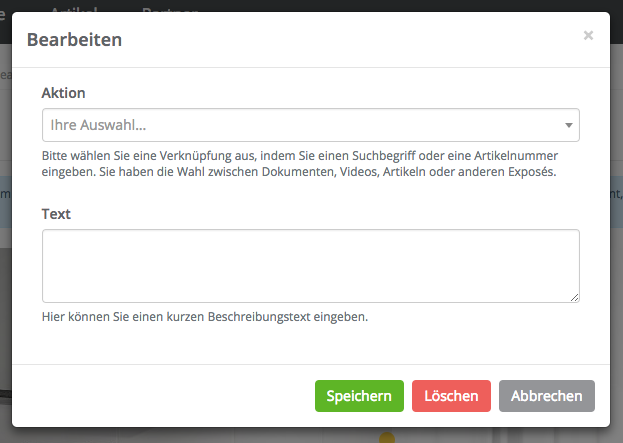Die Funktion zum Erstellen eines Exposés finden Sie rechts oben, wenn Sie im Dropdown-Menü „Inhalte“ der Navigationsleiste den Punkt „Exposés“ wählen. Wurden bereits welche erstellt, finden Sie diese ebenfalls an dieser Stelle in einer Übersicht.
Wenn Sie also beginnen ein Exposé zu erstellen, müssen Sie zunächst die Standardeinstellungen ( Tags, Marke, Kategorie, etc.) für dieses vornehmen, wie bei allen Inhalten in OXOMI. Sobald Sie diese gespeichert haben, werden Sie zum Uploader weitergeleitet.
Hier können Sie einfach per Drag-and-Drop in das Feld links oder über den „Datei auswählen“-Button darunter eines oder mehrere Bilder hochladen, die Teil des Exposés werden sollen. Warten Sie bitte, bis der Upload abgeschlossen ist, er kann links am Rand verfolgt werden. Die hochgeladenen Bilder können dann direkt jeweils bearbeitet werden.
Das bedeutet, sobald Sie bei einem Bild auf bearbeiten klicken, gelangen Sie zur Einzelansicht des Bildes – in dieser können Sie ganz simpel durch einen Klick auf das Bild an dieser Stelle jeden Inhalt oder Artikel, den Sie eingestellt haben verlinken und einen kurzen Text dazu schreiben.
Wichtig: Wenn Sie ein 360°-Exposé erstellen möchten, müssen Sie nach dem Upload den Bildmodus von „Normal“ auf „360°“ ändern, noch bevor Sie Inhalte auf dem Bild verknüpfen. Ändern Sie den Modus später, gehen die Verknüpfungen dabei verloren.
Ein Beispiel für ein 360°-Exposé finden Sie hier. Ein normales Exposé kann beispielsweise so aussehen:
Sobald Sie mit dem Markieren fertig sind das Speichern nicht vergessen.
Haben Sie alle Bilder des Exposés bearbeitet, sind Sie auch schon fertig!
Ein Klick auf „Zurück“ bringt Sie wieder zur Übersicht über ihre Exposés. Sie haben dort die Möglichkeit diese jeweils zu löschen, die Bilder zu ändern (dies schließt neue Markierungen in den Bildern mit ein) und die Eigenschaften der Exposés in OXOMI zu bearbeiten. Außerdem können Sie neben dem Button zum Erstellen eines Exposés eine Excel-Auflistung ihrer Exposés downloaden.